Konfigurere startinnstillingene for Fjernkontroll, faks, skanning og bruk av webtjeneste
Hent IP-adressen til maskinen i en nettleser på en datamaskin og konfigurer startinnstillingene for Fjernkontroll, faks, skanning og bruk av webtjeneste.
Påkrevde forberedelser |
Sjekk bruksmiljøet for Fjernkontroll. Støttet miljø Koble datamaskinen du bruker til for å bruke Fjernkontroll, til en maskin over et nettverk. Sette opp nettverket Sjekk IP-adressen til maskinen. Kontrollere nettverkstatus og -innstillinger |
1
Gå til følgende URL i en nettleser på en datamaskin.
http://<IP-adressen til denne maskinen>/ |
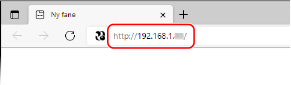
Skjermbildet [Passordinnstillinger] vises.
Dette skjermbildet vises kun hvis du åpner det innen 15 minutter etter at du har koblet maskinen til nettverket.
Hvis skjermbildet for innlogging på Fjernkontroll vises, logger du inn på Fjernkontroll i systemstyrermodus.
Hvis du ikke har stilt inn passordet for Fjernkontroll, angir du passordet på maskinen. Stille inn Avdelings-ID og PIN-kode for administrator
Hvis du ikke har stilt inn passordet for Fjernkontroll, angir du passordet på maskinen. Stille inn Avdelings-ID og PIN-kode for administrator
Når du angir en IPv6-adresse, skriver du IP-adressen i klammer [ ].
Eksempel:
http://[fe80:2e9e:fcff:fe4e:dbce]/
http://[fe80:2e9e:fcff:fe4e:dbce]/
 Hvis skjermbildet for innlogging på Fjernkontroll ikke vises
Hvis skjermbildet for innlogging på Fjernkontroll ikke vises
Når en melding som [Kan ikke åpne fjernkontroll.] vises og skjermbildet for innlogging ikke vises, se følgende:
Får ikke tilgang til Fjernkontroll eller Innstillingsverktøy for sendefunksjon
Får ikke tilgang til Fjernkontroll eller Innstillingsverktøy for sendefunksjon
2
Angi passordet som kreves for innlogging ved å følge anvisningene på skjermen, og klikk på [OK].
Skjermbildet [Oppstartsinnstillinger] vises.
* Hvis skjermbildet ikke vises, klikker du på [Oppstartsinnstillinger] på portalsiden.
3
Klikk på [Faksinnstillinger] og konfigurer faksinnstillingene.
Gå videre til trinn 4 hvis du ikke skal konfigurere faksinnstillingene.
 [Veiledning for faksoppsett]
[Veiledning for faksoppsett]
Konfigurer innstillingene som kreves for bruk av faksfunksjonen.
1 | Klikk på [Veiledning for faksoppsett]. Skjermbildet [Skriv inn registreringsinformasjon] vises. |
2 | Angi maskinens faksnummer og enhetsnavn (navn eller bedriftnavn) og klikk på [Neste]. |
3 | Svar på spørsmålene som vises på skjermbildet [Innstillinger for mottaksmodus] ved å velge [Ja] eller [Nei]. |
4 | Merk av for valgt RX-modus og klikk på [Neste]. Skjermbildet [Koble til telefonlinje] vises. |
5 | Koble den medfølgende telefonlinjekabelen til kontakten for telefonlinjen (LINE) på maskinen og vegguttaket.  Koble telefonen til kontakten for ekstern telefon på maskinen. Når du kobler til en telefon med faksfunksjon, må du deaktivere innstillingen for automatisk mottak av faks, på telefonen. Avhengig av typen telefon som er koblet til den, kan det hende at maskinen ikke kan sende eller motta fakser riktig. |
6 | Klikk på [Utført]. |
7 | Klikk på [Slutt]. Skjermbildet [Faksinnstillinger] vises. Når du vil forlate skjermbildet [Faksinnstillinger] og gå videre til neste trinn, klikker du på [Til skjermen [Oppstartsinnstillinger]]. |
 [Innstillinger for videresending på e-post]
[Innstillinger for videresending på e-post]
Konfigurere innstillingene til å videresende mottatte fakser til en e-postadresse.
1 | Klikk på [Innstillinger for videresending på e-post]. |
2 | Merk av for den viste meldingen og klikk på [OK]. Skjermbildet [Innstillinger for videresending på e-post] vises. |
3 | Angi informasjonen for serveren som skal brukes og klikk på [Neste]. [SMTP-server] Skriv inn navnet for SMTP-serveren (vertsnavnet eller IP-adressen) som skal brukes ved sending av e-post, ved å bruke enkeltbyte, alfanumeriske tegn. [E-postadresse] Angi e-postadressen til maskinen med enkeltbyte, alfanumeriske tegn. [POP-server] Ved bruk av POP-godkjenning før sending (POP før SMTP), skriver du inn navnet på POP3-serveren (vertsnavnet eller IP-adressen) ved bruk av enkeltbyte, alfanumeriske tegn. Eksempel på inndata:Vertsnavn pop.example.com [Brukernavn] Angi brukernavn for godkjenning av POP3-serveren ved å bruke enkeltbyte, alfanumeriske tegn. [Passord] Når du vil stille inn passord som skal brukes ved godkjenning av POP3-serveren, skriver du inn passordet, ved å bruke enkeltbyte, alfanumeriske tegn. Du kan klikke på [Kontroller SMTP-tilkoblingen] eller [Kontroller POP-tilkoblingen] når du vil sjekke om maskinen kan kobles til hver server. |
4 | Angi innstillinger for videresending og klikk på [Neste]. [E-postadresse] Angi e-postadressen til mottakeren for videresendingen med enkeltbyte, alfanumeriske tegn. [Navn (valgfritt)] Skriv inn hvilken som helst streng, etter behov. [Filnavn (valgfritt)] Skriv inn hvilken som helst streng, etter behov. En PDF-fil videresendes eller lagres med et filnavn etter følgende format:   Kommunikasjonsstyringsnummer Kommunikasjonsstyringsnummer Sendt dato (i dette eksempelet, "5. april 2023, 09:12:34") Sendt dato (i dette eksempelet, "5. april 2023, 09:12:34") Filsekvensnummer (hvis det er én fil, er nummeret "001") Filsekvensnummer (hvis det er én fil, er nummeret "001")Når du angir en streng i [Filnavn (valgfritt)], legges den angitte strengen til i begynnelsen på filnavnet ovenfor. |
5 | På skjermbildet [Innstillinger fullført.] klikker du på [Slutt]. Skjermbildet [Faksinnstillinger] vises. Når du vil forlate skjermbildet [Faksinnstillinger] og gå videre til neste trinn, klikker du på [Til skjermen [Oppstartsinnstillinger]]. |
 [Innstillinger for lagring i mappe]
[Innstillinger for lagring i mappe]
Konfigurere innstillingene til å videresende mottatte fakser til en delt mappe.
1 | Klikk på [Innstillinger for lagring i mappe]. |
2 | Merk av for den viste meldingen og klikk på [OK]. Skjermbildet [Innstillinger for lagring i mappe] vises. |
3 | Angi informasjon om mappen og klikk på [Neste]. [Navn (valgfritt)] Skriv inn hvilken som helst streng, etter behov. [Mappebane] Angi banen til den delte mappen. Bruk "\" som delingstegn. Eksempel på innlagt informasjon: når banen for den delte mappen er C:\brukere\offentlig\delt brukere\offentlig\delt Hvis det ikke finnes en mappe på stedet med den angitte banen, vil en mappe med navnet som er angitt bli opprettet når de skannede dataene lagres for første gang. * Hvis det imidlertid ikke finnes en overordnet mappe, eller du ikke har tilgang til den overordnede mappen, oppstår det en sendefeil, uten at mappen blir opprettet. [Brukernavn] Hvis begrenset tilgang aktiveres for den delte mappen, må du angi brukernavn for tilgang til den delte mappen ved bruk av enkeltbyte, alfanumeriske tegn. [Passord] Hvis begrenset tilgang aktiveres for den delte mappen, må du angi passord for tilgang til den delte mappen ved bruk av enkeltbyte, alfanumeriske tegn. [Filnavn (valgfritt)] Skriv inn hvilken som helst streng, etter behov. En PDF-fil videresendes eller lagres med et filnavn etter følgende format:   Kommunikasjonsstyringsnummer Kommunikasjonsstyringsnummer Sendt dato (i dette eksempelet, "5. april 2023, 09:12:34") Sendt dato (i dette eksempelet, "5. april 2023, 09:12:34") Filsekvensnummer (hvis det er én fil, er nummeret "001") Filsekvensnummer (hvis det er én fil, er nummeret "001")Når du angir en streng i [Filnavn (valgfritt)], legges den angitte strengen til i begynnelsen på filnavnet ovenfor. |
4 | På skjermbildet [Innstillinger fullført.] klikker du på [Slutt]. Skjermbildet [Faksinnstillinger] vises. Når du vil forlate skjermbildet [Faksinnstillinger] og gå videre til neste trinn, klikker du på [Til skjermen [Oppstartsinnstillinger]]. |
4
Klikk på [Skanneinnstillinger] og konfigurer innstillinger for skanning.
Gå videre til trinn 5 hvis du ikke skal konfigurere skanneinnstillingene.
 [Innstillinger for e-postsending]
[Innstillinger for e-postsending]
Konfigurere innstillingene til å videresende mottatte fakser til en e-postadresse.
1 | Klikk på [Innstillinger for e-postsending]. Skjermbildet [Innstillinger for e-postsending] vises. |
2 | Angi informasjonen for serveren som skal brukes og klikk på [Neste]. [SMTP-server] Skriv inn navnet for SMTP-serveren (vertsnavnet eller IP-adressen) som skal brukes ved sending av e-post, ved å bruke enkeltbyte, alfanumeriske tegn. [E-postadresse] Angi e-postadressen til maskinen med enkeltbyte, alfanumeriske tegn. [POP-server] Ved bruk av POP-godkjenning før sending (POP før SMTP), skriver du inn navnet på POP3-serveren (vertsnavnet eller IP-adressen) ved bruk av enkeltbyte, alfanumeriske tegn. Eksempel på inndata:Vertsnavn pop.example.com [Brukernavn] Angi brukernavn for godkjenning av POP3-serveren ved å bruke enkeltbyte, alfanumeriske tegn. [Passord] Når du vil stille inn passord som skal brukes ved godkjenning av POP3-serveren, skriver du inn passordet, ved å bruke enkeltbyte, alfanumeriske tegn. Du kan klikke på [Kontroller SMTP-tilkoblingen] eller [Kontroller POP-tilkoblingen] når du vil sjekke om maskinen kan kobles til hver server. |
3 | På skjermbildet [Innstillinger fullført.] klikker du på [Slutt]. Skjermbildet [Skanneinnstillinger] vises. Når du vil forlate skjermbildet [Skanneinnstillinger] og gå videre til neste trinn, klikker du på [Til skjermen [Oppstartsinnstillinger]]. |
 [Innstillinger for lagring i mappe]
[Innstillinger for lagring i mappe]
Konfigurere innstillingene til å lagre skannede originaler til en delt mappe.
1 | Klikk på [Innstillinger for lagring i mappe]. Skjermbildet [Innstillinger for lagring i mappe] vises. |
2 | Angi informasjon om mappen og klikk på [Neste]. [Navn (valgfritt)] Skriv inn hvilken som helst streng, etter behov. [Mappebane] Angi banen til den delte mappen. Bruk "\" som delingstegn. Eksempel på innlagt informasjon: når banen for den delte mappen er C:\brukere\offentlig\delt brukere\offentlig\delt Hvis det ikke finnes en mappe på stedet med den angitte banen, vil en mappe med navnet som er angitt bli opprettet når de skannede dataene lagres for første gang. * Hvis det imidlertid ikke finnes en overordnet mappe, eller du ikke har tilgang til den overordnede mappen, oppstår det en sendefeil, uten at mappen blir opprettet. [Brukernavn] Hvis begrenset tilgang aktiveres for den delte mappen, må du angi brukernavn for tilgang til den delte mappen ved bruk av enkeltbyte, alfanumeriske tegn. [Passord] Hvis begrenset tilgang aktiveres for den delte mappen, må du angi passord for tilgang til den delte mappen ved bruk av enkeltbyte, alfanumeriske tegn. [Lagre som] Spesifiser kodenummer og angi et tresifret tall. * Kodenummer er en mottaker med et tresifret tall som kan hentes direkte fra adresseboken. |
3 | På skjermbildet [Innstillinger fullført.] klikker du på [Slutt]. Skjermbildet [Skanneinnstillinger] vises. Når du vil forlate skjermbildet [Skanneinnstillinger] og gå videre til neste trinn, klikker du på [Til skjermen [Oppstartsinnstillinger]]. |
5
Klikk på [Nettjenestebruk] og konfigurer bruksinnstillinger for webtjeneste.
Angi om du vil bruke Canons skytjeneste. Hvis du ikke skal konfigurere bruk av webtjeneste, går du videre til trinn 6.
1 | Merk av for meldingen og klikk på [Godta]. |
2 | Klikk på [Neste]. |
3 | På skjermbildet [Innstillinger fullført.] merker du av for meldingen og klikker på [Slutt]. Hvis tilkoblingen mislykkes, må du kontroller innstillingene for maskinen og nettverket. Sette opp nettverket |
4 | Klikk på [Til skjermen [Oppstartsinnstillinger]]. Skjermbildet [Oppstartsinnstillinger] vises. |
6
Klikk på [Lukk].
Portalsiden for Fjernkontroll vises.
* Hvis du konfigurerte faksinnstillinger, må du starte maskinen på nytt. Starte maskinen på nytt